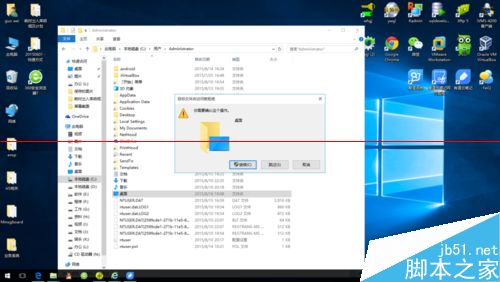萬盛學電腦網 >> windows 8技巧 >> Win8怎麼恢復系統 輕松重裝Win8系統的方法(圖文教程)
Win8怎麼恢復系統 輕松重裝Win8系統的方法(圖文教程)
Win8中文版集成了系統恢復功能,可以讓用戶輕松的將系統恢復到初始狀態,這是否意味著Ghost系統重裝會被取代呢?接下來我們一起來測試一下Win8中文版的恢復電腦與初始化電腦功能,看看它們能否恢復受損及中毒後的系統,以及能否與Ghost一決高下,通過最終的結果我們可以看到使用Win8自帶的系統恢復可以幫助我們恢復系統以及重裝系統。
一、輕輕松松 傻瓜式系統恢復工具
Win8中文版的恢復電腦功能給隱藏在了“電腦設置”中,許多用戶不知道如何打開“電腦設置”,其實它隱藏在了隱藏在屏幕右側邊框裡的一組按鍵為 “Charms”按鈕組中,(光標移動到屏幕右下角也就是Windows7顯示桌面按鈕那,就會出現“Charms”按鈕組點擊“設置”按鈕,點擊設置按 鈕後在出現的右邊欄中的“更多電腦設置”)。“Charms”設置功能的快捷鍵為:Win+I。

圖1 開啟電腦設置
在“電腦設置”面板中的“常規”選項卡中有“恢復電腦而不影響你的文件”及“初始化電腦並重新開始”兩大工具,它們就是參與我們今天測試的兩大主角。我們先來試試“恢復電腦而不影響你的文件”功能。

圖2 常規選項卡
在進行之前,為了方便測試我們先來做做准備工作:
◆ 在系統盤根目錄下建立123.txt文檔,並保存一些文字內容。在另一非系統分區同樣123.txt文檔,並保存一些文字內容。
◆ 在“我的圖片”下保存幾張圖片文件。
◆ 在系統中安裝WinRAR 與迅雷軟件。
◆ 在Windows應用商店裡安裝“QQ”及“CUT The Rope”應用。
◆ 更改Win8中文版任務欄設置為“使用小任務欄按鈕”及“從不合並任務欄按鈕”。
◆ 配置好網卡IP地址,使得Win8中文版可以正常聯網。
◆ 設置管理員帳戶密碼及PIN碼,並新建一個標准用戶。
點擊“恢復電腦而不影響你的文件”下邊的“開始”按鈕,就開始Win8中文版系統的恢復過程。這裡有個前提條件,你先得准備Win8中文版的安裝光盤。整個恢復過程比較的傻瓜式,即使是新手也能輕松完成。
在注釋中可以看到“恢復電腦”功能將導致的一些情況:
◆ 不會更改你的文件和個性化設置。
◆ 你的電腦設置將還原為默認設置。
◆ 來自Windows 應用商店的應用將被保留。
◆ 從光盤或網站安裝的應用程序將被刪除。
◆ 已刪除應用的列表將保存在你的桌面上。
點擊“恢復”按鈕後正式進入恢復電腦過程,整個過程將花費10分鐘左右的時間,並且將經過兩次的重啟電腦過程。

圖3 注釋

圖4 確認恢復

圖5 恢復過程
恢復完成後,我們來看看之前進行的測試文件、程序與用戶配置有沒有被保留。
√ 在系統分區與非系統分區的文本文檔被保留,文檔內容無丟失。
√ 在“我的圖片”下保存的圖片文件被保留。
× 在系統中安裝WinRAR 與迅雷軟件被刪除。
√ 在Windows應用商店裡安裝“QQ”及“CUT The Rope”應用被保留,不過處於“正在安裝”狀態。已更新程序被還原為舊版。已刪除應用的列表沒有保存在桌面上。
× 更改的Win8中文版任務欄設置被還原。
× 配置好網卡IP地址被還原。
√ 管理員帳戶密碼被保留 PIN碼被保留 新建的標准用戶被保留。
小結:Win8中文版的恢復電腦功能就相當於重裝系統功能,恢復後將導致用戶配置被還原為默認值,而舊系統裡安裝的軟件也會被清除,在Windows應用商店裡安裝的應用被保留,不過會有個自動下載重新安裝過程。在注釋中說明的“已刪除應用的列表將保存在你的桌面上”的項目在實際操作後並沒有出現。
二、崩潰的系統如何修復?
接下來我們再來測試一下Win8中文版的恢復電腦功能能否恢復已經被病毒感染的Win8中文版系統。我們先讓Win8中文版系統感染上一堆病毒木馬,當然得預先關閉Win8中文版自帶的殺毒軟件。
由於病毒感染,已經導致Win8中文版的“開始屏幕”無法顯示,而“電腦設置”也無法打開了,可以說Win8中文版已經處於崩潰邊緣,那麼如何進行電腦恢復操作呢?

圖6 在任務管理器中可以看到病毒已經進駐

圖7 中毒不淺的Win8中文版

圖8 開始屏幕出現故障
我們先得設置電腦從光盤啟動,當然如果准備了Win8中文版的U盤安裝盤用U盤啟動也是一樣的,引導開機後進入的當然是Win8中文版的安裝界面,區域和語言選項中直接跳過,然後再下一選項中選擇“修復計算機”。

圖9 選擇“修復計算機”
接著選擇“疑難解答”,再選擇“恢復電腦”,接下來就等待恢復完畢吧。過程與“恢復電腦而不影響你的文件”是一致的。

圖10 選擇疑難解答

圖11 選擇恢復電腦

圖12高級選項(不在本文討論范圍)

圖13 恢復電腦

圖14 選擇需要恢復的系統
在高級選項中有著更多的修復工具,不過不在本文的討論范圍,這裡就略過。